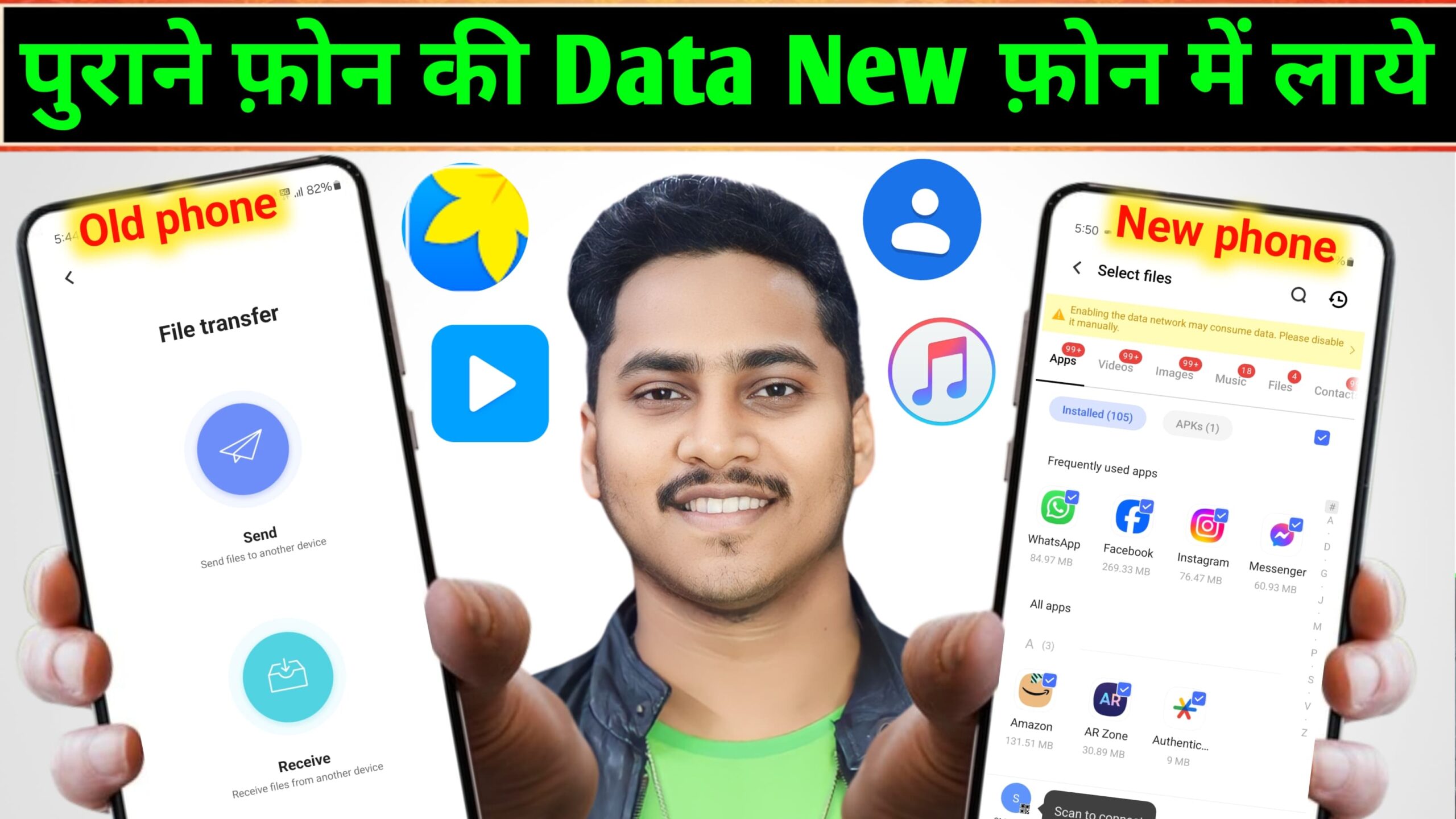
Purane phone ki Data naye phone me kaise laye
Purane phone ka data naye phone me transfer karne ke liye aapke paas kai options hain. Aap apne data ki type (contacts, photos, apps, etc.) aur phone ki compatibility ke adhaar par ek method chun sakte hain. Yahaan par kuch popular tareeqe diye gaye hain:
1. Google Account ka Use (Android se Android)
- Purane phone me apne Google account se login karein aur data sync on karein. (Settings > Accounts > Google > Sync Now).
- Naye phone me wahi Google account login karein, aur sync ka option enable karein.
2. iCloud aur Apple ID (iPhone se iPhone)
- Purane iPhone me iCloud backup karein (Settings > [Your Name] > iCloud > iCloud Backup > Back Up Now).
- Naye iPhone me apne Apple ID ke saath login karein aur backup se data restore karein.
3. Phone ke Transfer Tools ka Istemaal
- Samsung Smart Switch (Samsung phones ke liye).
- Xiaomi Mi Mover (Xiaomi ke liye).
- OnePlus Switch (OnePlus ke liye).
- Aapko purane aur naye phone dono par app install karna hoga, phir instructions follow karke transfer kar sakte hain.
4. Third-Party Apps
- ShareIt, Send Anywhere, ya Zapya apps ka use karke photos, videos aur files bhej sakte hain.
- Apps jaise MobileTrans ya Dr.Fone – Phone Transfer ka bhi use ho sakta hai.
5. Manual Transfer (USB ya Memory Card)
- Photos aur videos: USB cable ka use karke purane phone se computer me transfer karein, aur phir naye phone me copy karein.
- Agar SD card hai, to data SD card me save karke naye phone me insert karein.
EasyShare App kya hai aur kaise use karen
EasyShare ek data transfer app hai jo aapko photos, videos, contacts, apps, aur dusre files ko bina internet ke ek phone se dusre phone par bhejne ki suvidha deti hai. Yeh app fast speed par kaam karta hai aur Android, iOS, aur Windows devices ke liye available hai.
EasyShare App ke Features:
- No Internet Required: Data transfer ke liye Wi-Fi ka use karta hai, mobile data ki zarurat nahi.
- Fast Speed: High-speed transfer up to 40 MB/s.
- Multiple File Support: Photos, videos, documents, contacts, apps aur games transfer kar sakte hain.
- Cross-Platform Support: Android, iOS, aur Windows ke beech data transfer kar sakte hain.
- Backup and Restore: Purane phone ka backup le kar naye phone me restore kar sakte hain.
EasyShare Use Karne Ka Tarika
Step 1: EasyShare App Install Karein
- Android ke liye: Google Play Store se download karein.
- iPhone ke liye: App Store se download karein.
Step 2: App Ko Open Karein
- Dono phones (sender aur receiver) par app install karke open karein.
Step 3: Sender aur Receiver Set Karein
- Purane phone par “Send” option choose karein.
- Naye phone par “Receive” option choose karein.
Step 4: Wi-Fi Connect Karein
- App automatically ek Wi-Fi hotspot create karega. Naye phone ko iss Wi-Fi se connect karna hoga.
- Agar automatic connection na ho, to QR code scan karke connect karein.
Step 5: Files Select Karein
- Sender phone par woh files, photos, videos ya apps select karein jo aap transfer karna chahte hain.
- “Send” button dabayein.
Step 6: Data Transfer Complete Hone Ka Wait Karein
- Transfer process kuch seconds ya minutes le sakta hai (file size ke hisaab se).
- Jab transfer complete ho, dono devices par confirmation message dikhega.
Tips for EasyShare Use
- Battery Check: Dono phones ki battery sufficient ho.
- Wi-Fi Enable: Dono devices ka Wi-Fi enabled ho.
- File Size: Large files transfer karte samay dono phones ko ek hi jagah rakhein.
